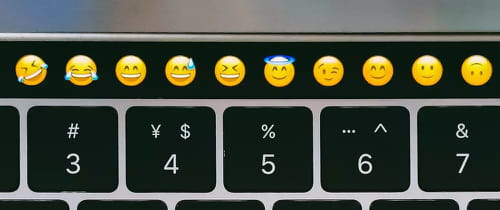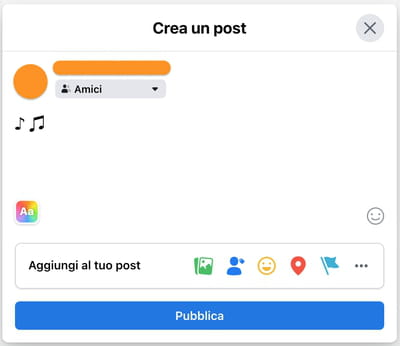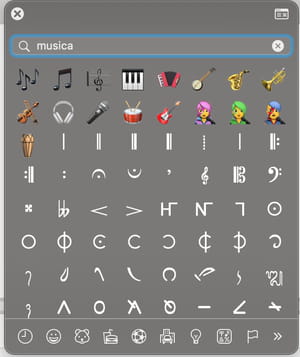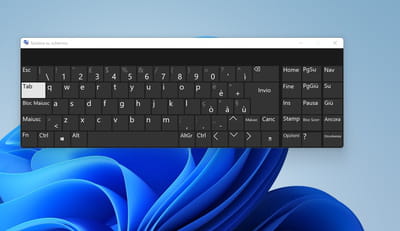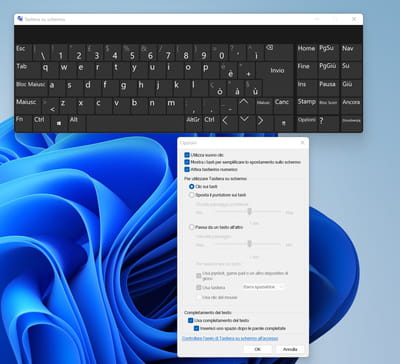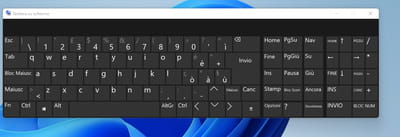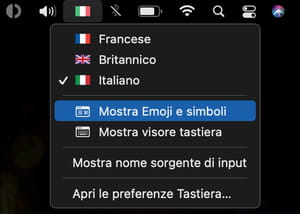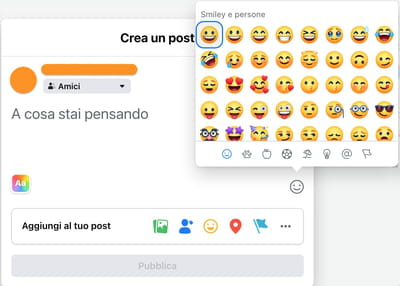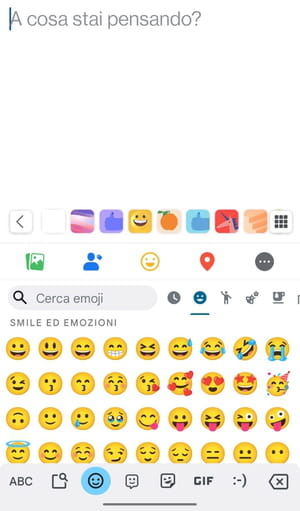Inserire emoji note musicali su Facebook: su tastiera fisica e virtuale
Ti piace usare spesso emoji e simboli sul tuo stato Facebook, nei commenti o sui messaggi di Messenger? È possibile che tu ti stia chiedendo come fanno i tuoi amici a inserire le emoji con simboli musicali. Il metodo più semplice è quello di copiarle e incollarle ma, per aggiungere emoji di note musicali su Facebook, potresti anche utilizzare delle combinazioni di tasti. In questo articolo ti spieghiamo come fare.
Come inserire simboli musicali da PC con tastierino numerico
Su Windows
Aggiungere note musicali su Facebook via PC è molto semplice.
- Premi ALT, a sinistra della barra spaziatrice, e con il tastierino numerico (se la tua tastiera ne possiede uno) premi 13 per la nota musicale singola o 14 per la doppia nota musicale.
Su Mac
I prodotti Apple non consentono di usare le stesse scorciatoie da tastiera per inserire i simboli. Tuttavia di seguito ti mostreremo come risolver questo problema.
Come inserire caratteri speciali da tastiera PC senza tastierino numerico?
Su Windows
- Premi la combinazione di tasti ALT + FN mentre inserisci il numero 13 per la nota musicale singola e 14 per la nota musicale doppia.
Nota: dovrai premere i numeri che si trovano sui tasti delle lettere (come O, I, U) e non quelli nella parte superiore della tastiera. A seconda della configurazione del tuo sistema operativo è possibile che questi simboli non funzionino. In questo caso dovrai fare copia-incolla da un’altra pagina, come ad esempio dal sito Fsybols.
Su Mac
- Apri il browser (Safari, Chrome, ecc.).
- Entra nella pagina Facebook e clicca sul campo per scrivere uno stato o un commento.
- Fatto ciò clicca su Modifica e poi Emoji e simboli. Ti apparirà quindi una finestra con diverse categorie.
- Digita la parola Musica nella barra superiore destra e visualizza le varie opzioni di inserimento.
- Clicca infine sull’emoji che desideri.
Come inserire simboli su una tastiera virtuale?
Allo stesso modo della tastiera, puoi anche inserire dei caratteri speciali tramite tastiera virtuale.
Su Windows
- Clicca su Start e nel campo di ricerca digita Tastiera virtuale. Infine premi Invio. Sulla tastiera che apparirà sullo schermo, premi il tasto Opzioni.
- Spunta poi la casella Attiva tastierino numerico e premi OK.
- Sulla tastiera virtuale clicca su Bloc Num.
- Sulla tastiera fisica, premi poi la combinazione di tasti ALT + FN.
- Senza rilasciare i tasti, premi i tasti 13 o 14 della tastiera virtuale per inserire (rispettivamente) la nota musicale singola o la nota doppia.
Su macOS
- Nella parte superiore destra dello schermo, clicca sull’icona a forma di bandiera (italiana in questo caso).
- In seguito seleziona l’opzione Mostra Emoji e simboli in modo da aprire il menu già visto nella selezione anteriore.
Come inserire simboli ed emoji su Facebook?
Su PC o macOS
- Per usare simboli o emoji su Facebook, clicca sulla barra del testo per pubblicare un post o un commento. Vedrai un’emoji sorridente di colore grigio.
- Clicca sull’emoji per far apparire il menu dei simboli.
- Scegli quindi l’emoji che ti piace di più e, una volta terminato il post o commento clicca su Pubblica o premi il tasto Invio.
Su smartphone
Il vantaggio degli smartphone è quello di trovare direttamente una sezione dedicata alle emoji e agli sticker. Ti basterà semplicemente selezionare quella che più ti piace e inserirla sul tuo post o commento.
- Su Facebook per iPhone o iPad trovi il tasto per le emoji si trova subito sopra (o sotto) il campo del testo.
- Su Facebook per Android invece si trova in basso. Dovrai tener premuto il tasto delle emoji per far apparire la sezione dedicata.
Foto: © Apple.
- Emoticon musica
- Emoticon nota - Migliori risposte
- Come usare le emoji su windows 11 - Migliori risposte
- Outlook emoji - Astuzie -Microsoft Outlook
- Come usare le emoji su windows 11 - Astuzie -Windows 10
- One note cos'è - Astuzie -Office Software
- Risulto online su facebook anche se non sono connesso ✓ - Forum Social Network
- Note a piè di pagina - Forum Office software